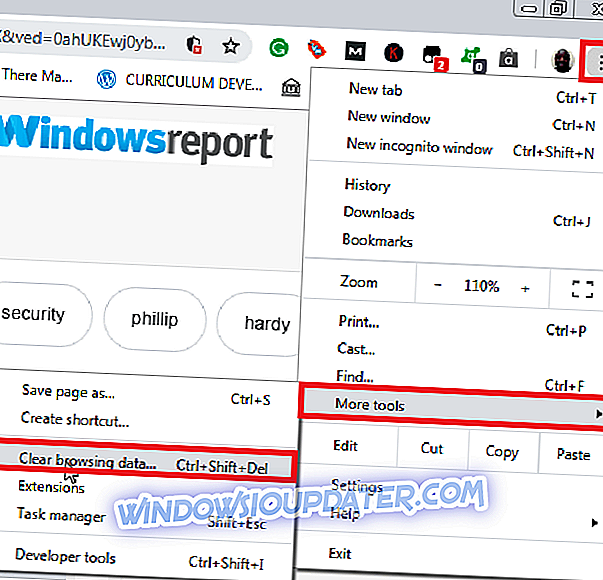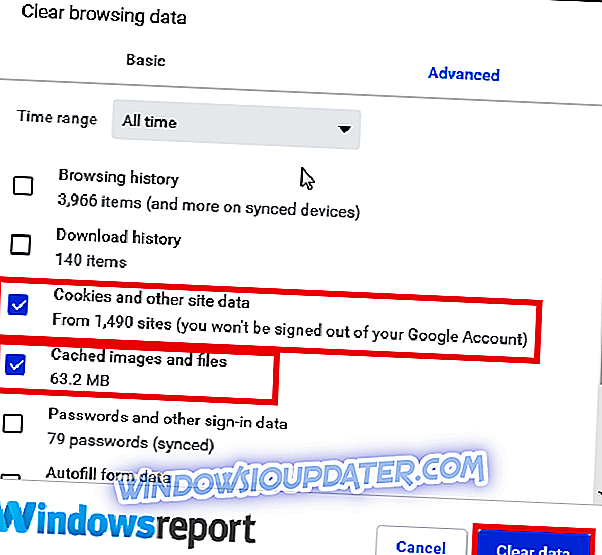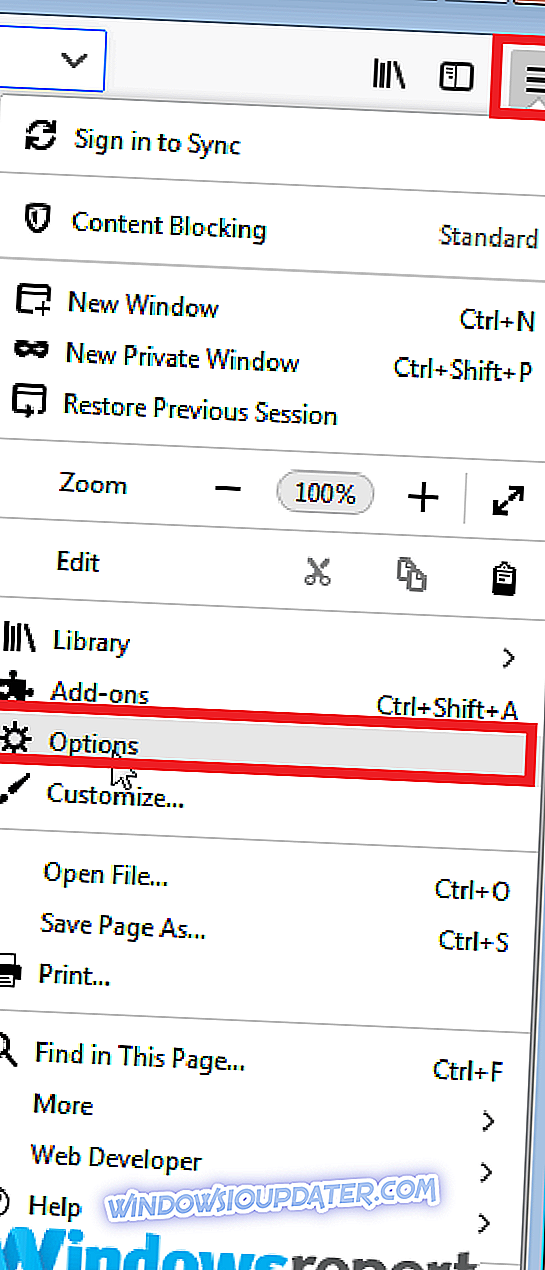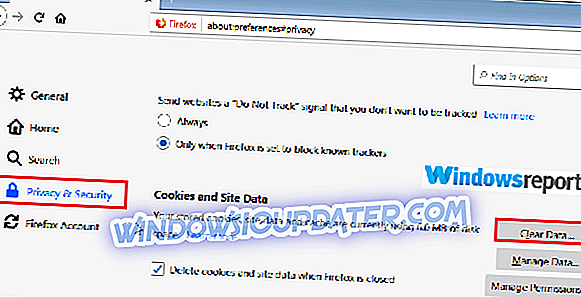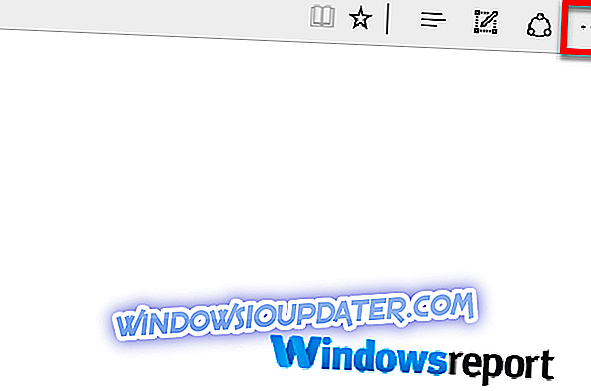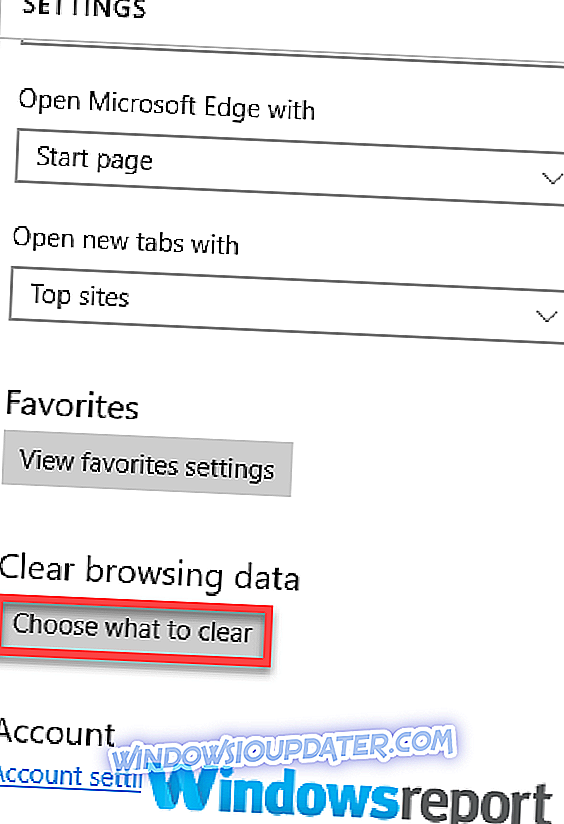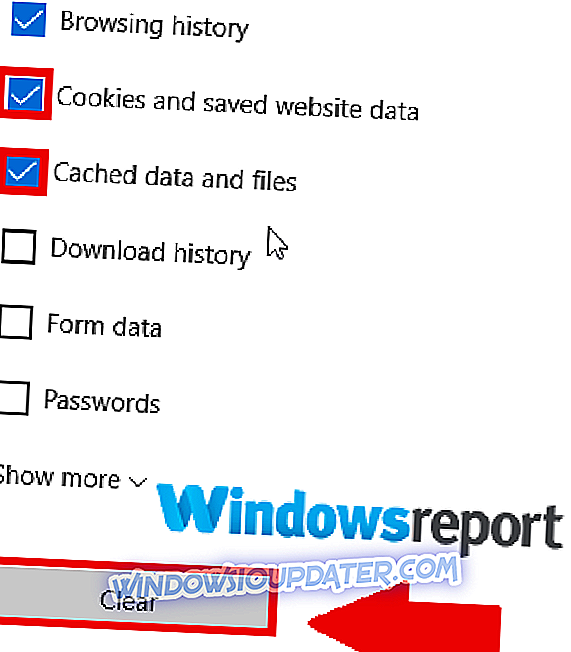Εάν χρησιμοποιείτε συχνά το Paypal, μπορεί να έχετε αντιμετωπίσει κάτι Κάτι πήγε στραβά στο τελικό λάθος του PayPal. Αυτό το ζήτημα μπορεί να προκύψει όταν προσπαθείτε να επαναφέρετε τον κωδικό πρόσβασής σας ή όταν επιχειρείτε να συνδεθείτε στο λογαριασμό σας στο PayPal.
Επιπλέον, το ζήτημα που συνοδεύεται μερικές φορές από το μήνυμα σχετικά με το PayPal που έχει κάποιο πρόβλημα κατά την ολοκλήρωση του αιτήματός σας μπορεί επίσης να προκύψει όταν προσπαθείτε να κάνετε checkout από ένα ηλεκτρονικό κατάστημα.
Τώρα, ο Paypal προσπαθεί να αυτο-διορθώσει το πρόβλημα και μερικοί χρήστες επιτυγχάνουν πραγματικά να πραγματοποιήσουν την επιθυμητή συναλλαγή τους, αφού ξανασκεφτούν κάποια λεπτά αργότερα. Ωστόσο, υπάρχουν πράγματα που μπορείτε να κάνετε για να διορθώσετε το απογοητευτικό ζήτημα. Ας περάσουμε από αυτά:
Πώς μπορώ να διορθώσω Φαίνεται ότι κάτι πήγε στραβά Σφάλμα PayPal;
- Περιμένετε και προσπαθήστε ξανά
- Καθαρίστε την προσωρινή μνήμη του προγράμματος περιήγησης και τα cookies
- Αλλάξτε το πρόγραμμα περιήγησης
- Άλλες συμβουλές
- Επικοινωνήστε με την υποστήριξη του PayPal
1. Περιμένετε και προσπαθήστε ξανά
Όπως ανέφερα, Κάτι πήγε στραβά στο τέλος λάθος μας είναι μόνο μια προσωρινή βλάβη, και μπορεί να πάει μακριά από μόνη της.
Επομένως, περιμένετε λίγα λεπτά πριν προσπαθήσετε ξανά.
2. Διαγράψτε την προσωρινή μνήμη του προγράμματος περιήγησης και τα cookies
Το συσσωρευμένο ιστορικό περιήγησης, τα cookies, οι κωδικοί πρόσβασης και άλλες πληροφορίες περιήγησης ενδέχεται να επιβραδύνουν το λογισμικό περιήγησης και να το κάνουν ασταθές.
Στη συνέχεια, αυτό μπορεί να οδηγήσει σε Κάτι πήγε στραβά στο τελικό μήνυμα λάθους μας. διορθώστε αυτό το ζήτημα εκκαθαρίζοντας την προσωρινή μνήμη ως εξής:
- Ανοίξτε το Chrome.
- Κάντε κλικ στην επιλογή Περισσότερα (πάνω δεξιά γωνία).
- Επιλέξτε Περισσότερα εργαλεία και στη συνέχεια Εκκαθάριση δεδομένων περιήγησης .
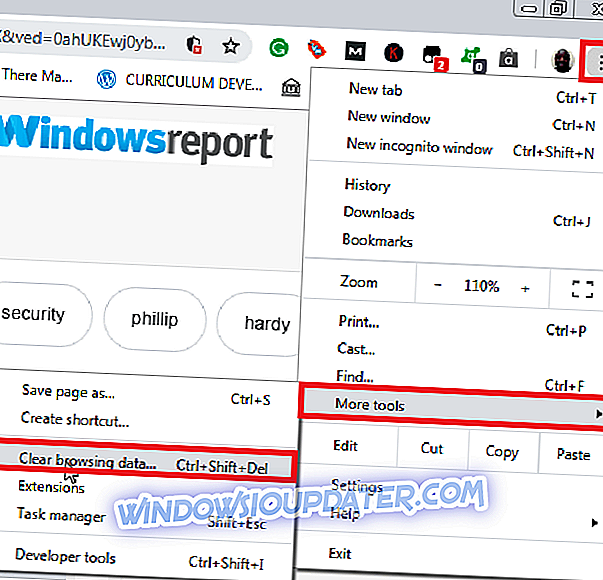
- Επιλέξτε ένα σχετικό χρονικό διάστημα ή επιλέξτε Όλος χρόνος για να διαγράψετε τα πάντα.
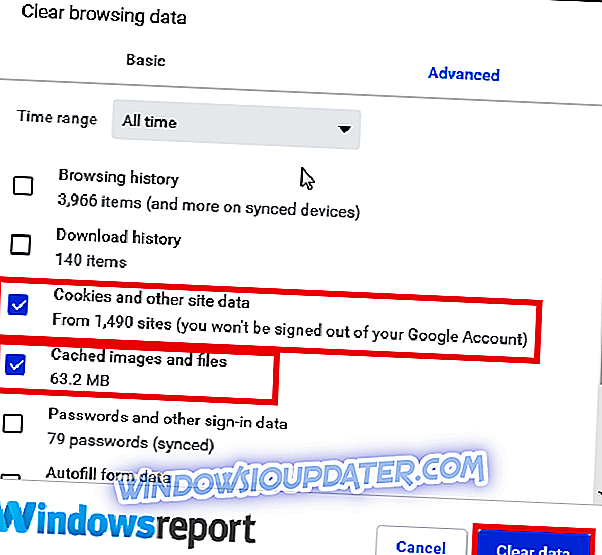
- Επιλέξτε τα πλαίσια δίπλα από τα Cookies και άλλα δεδομένα ιστότοπου, καθώς και τις αποθηκευμένες εικόνες και αρχεία (δείτε παραπάνω), στη συνέχεια κάντε κλικ στην επιλογή Εκκαθάριση δεδομένων .
Firefox
- Στο Firefox, επιλέξτε το κουμπί Μενού (τρεις οριζόντιες γραμμές) και, στη συνέχεια, επιλέξτε Επιλογές .
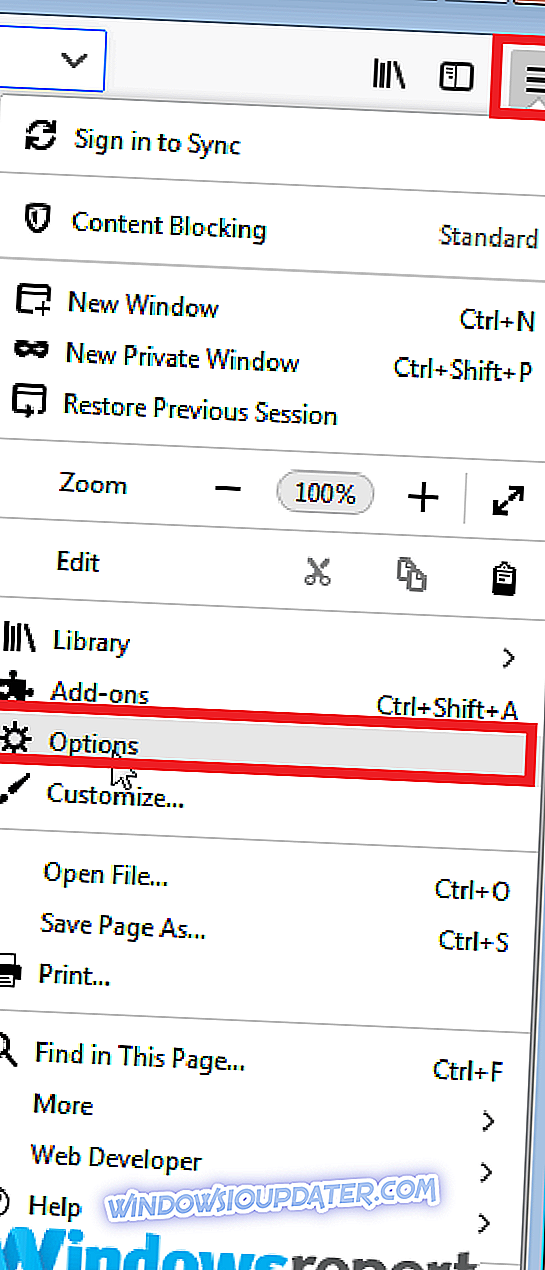
- Επιλέξτε τον πίνακα " Απόρρητο" και "Ασφάλεια" .
- Στην περιοχή " Μπισκότα και δεδομένα ιστότοπου", κάντε κλικ στην επιλογή " Διαγραφή δεδομένων ...".
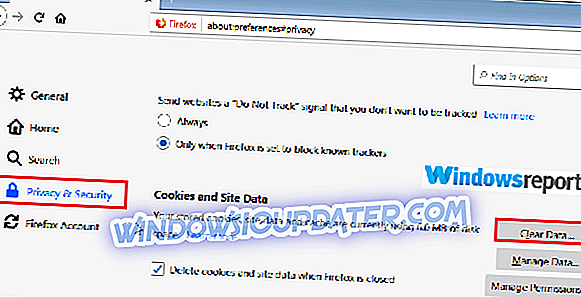
- Με την επιλογή Επιβεβαίωση περιεχομένου στον ιστότοπο, κάντε κλικ στο κουμπί Εκκαθάριση .
Ακρη
- Ανοίξτε το Microsoft Edge, κάντε κλικ στις τρεις τελείες στην επάνω δεξιά γωνία της οθόνης σας και επιλέξτε Ρυθμίσεις .
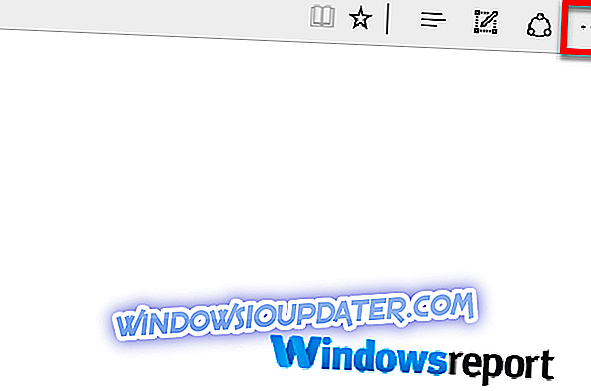
- Εντοπίστε την ενότητα " Εκκαθάριση δεδομένων προγράμματος περιήγησης " και κάντε κλικ στην επιλογή " Επιλέξτε τι πρέπει να διαγράψετε
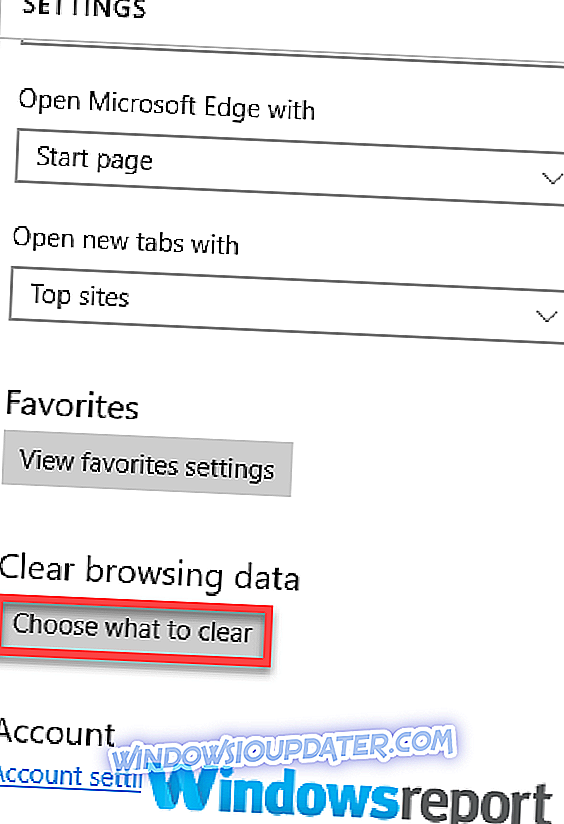
- Ελέγξτε τα σχετικά πλαίσια, συμπεριλαμβανομένων των δεδομένων και των αρχείων της προσωρινής αποθήκευσης .
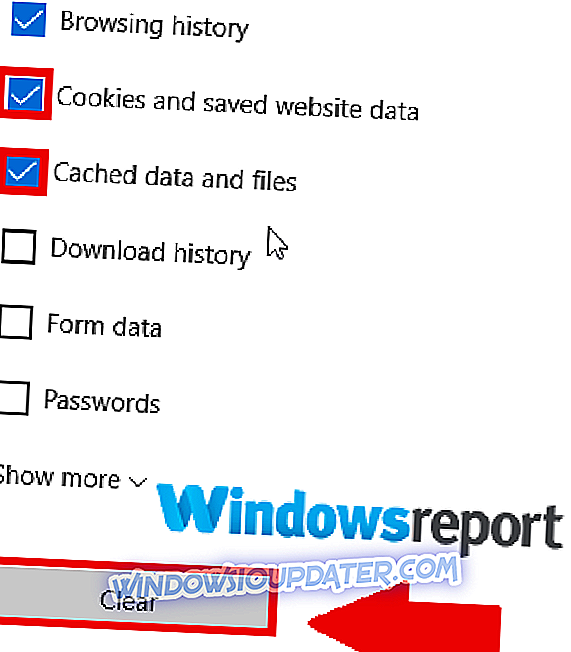
- Κάντε κλικ στο κουμπί Εκκαθάριση .
3. Αλλαγή του προγράμματος περιήγησης
Είναι πιθανό το πρόγραμμα περιήγησής σας να είναι σε πολύ κακή κατάσταση λόγω κακόβουλου λογισμικού, επικίνδυνων επεκτάσεων του προγράμματος περιήγησης και ελαττωματικών προσθηκών, οπότε η μόνη λύση θα μπορούσε να μεταφερθεί σε ένα νέο πρόγραμμα περιήγησης.
Έτσι, δοκιμάστε να χρησιμοποιήσετε το Firefox, Edge ή το Chrome για πρόσβαση στο PayPal. Εάν το ζήτημα εξακολουθεί να εμφανίζεται, προχωρήστε στην ακόλουθη λύση.
4. Άλλες συμβουλές
Άλλοι τρόποι που μπορείτε να χρησιμοποιήσετε για να αντιμετωπίσετε το Κάτι πήγε στραβά στο τέλος μας Το PayPal υποχώρηση περιλαμβάνει την προσπάθεια να συνδεθείτε στο PayPal από διαφορετικό υπολογιστή (σε διαφορετική σύνδεση στο Internet) ή ακόμα και από το τηλέφωνό σας.
Και πάντα δοκιμάστε να ανανεώνετε τη σελίδα σας κάθε φορά που είστε συνδεδεμένοι και ένα πρόβλημα PayPal όπως αυτό προκύπτει. Παρόλα αυτά, το antivirus μπορεί να αναστατώσει την πύλη του PayPal και να φέρει και πάλι αυτό το ζήτημα.
Συνιστούμε λοιπόν να διακόψετε προσωρινά την προστασία σας και να δείτε εάν ο πάροχος πληρωμών θα λειτουργήσει.
5. Επικοινωνήστε με την υποστήριξη PayPal

Αν μετά από όλες αυτές τις προσπάθειες δεν καταφέρατε να επιδιορθώσετε Κάτι πήγε στραβά στο τελικό μας πρόβλημα στο PayPal, απευθυνθείτε στην ομάδα υποστήριξής τους.
Μπορείτε να ξεκινήσετε γράφοντας τους ένα email που εξηγεί την κατάστασή σας.
Βήματα:
- Συνδεθείτε, ως συνήθως, στο λογαριασμό σας στο PayPal.
- Κάντε κλικ στην επιλογή Επικοινωνία (ελέγξτε τη σύνδεση κοντά στο κάτω μέρος της αρχικής σελίδας).
- Επιλέξτε ένα θέμα και ένα υπο-θέμα που ταιριάζει καλύτερα σε κάτι που πήγε στραβά στο σφάλμα PayPal στο τέλος μας.
- Κάντε κλικ στο Στείλτε μας email όπως φαίνεται.
- Πληκτρολογήστε το μήνυμά σας περιγράφοντας τις λεπτομέρειες και μετά κάντε κλικ στο Send Email
Μπορείτε επίσης να καλέσετε την υποστήριξη PayPal στο 000 1 402-935-2050.
Είναι καλύτερο να μην επιλέξετε καμία επιλογή όταν η κλήση σας περάσει. Αντ 'αυτού, περιμένετε μέχρι να μεταφερθούν σε έναν από τους πράκτορές τους. Εναλλακτικά, πατήστε 0 ή πείτε τη λέξη 'Agent' για να αποκτήσετε πρόσβαση σε έναν πράκτορα.
Εκεί πηγαίνετε, αυτές είναι μερικές λύσεις που θα μπορούσαν να σας βοηθήσουν με Κάτι πήγε στραβά στο τέλος PayPal λάθος μας, οπότε φροντίστε να τα δοκιμάσετε όλα.
ΠΕΡΙΣΣΟΤΕΡΑ ΑΡΘΡΑ ΓΙΑ ΝΑ ΕΛΕΓΞΕΤΕ
- Τι να κάνετε αν το Microsoft Store δεν δέχεται την πληρωμή PayPal
- Επιδιόρθωση: Το Antivirus εμποδίζει το PayPal στα Windows 10
- Διορθώστε: Σφάλμα εξουσιοδότησης πληρωμής Battle.net